Kann man QuickTime Filme mit dem Windows Media Player abspielen?
In manchen Fällen kann der the Windows Media Player keine MOV Videos abspielen. Einer der Hauptgründe dafür ist, dass MOV Dateien aufgrund technischer Fehler damit nicht abgespielt werden können. Die technischen Probleme treten auf, wenn man das nötige Plug-in zum Abspielen der MOV Videos nicht hat. Ein anderes Problem könnte der QuickTime MOV Codec sein. Eine Installation des QuickTime Players könnte das Codec Problem lösen. Der QuickTime Player ist so groß, er wird sicherlich auch viel Unnötiges auf Ihrem Computer installieren. Ein weiteres Problem könnte sein, dass Ihre MOV Dateien beschädigt sind und deshalb nicht abgespielt werden können.
QuickTime MOV Filme zum Abspielen auf Windows konvertieren (einschließlich Windows 10)
UniConverter ist die beste Lösung zum Konvertieren von QuickTime MOV Videos in Dateiformate, die mit dem Windows Media Player abgespielt werden können. Das Tool bietet Ihnen exzellente Konvertierungs- und Bearbeitungsfunktionen, mit denen Sie Ihr Video einfach bearbeiten können. UniConverter gibt es in verschiedenen Versionen für Windows und Mac Computer und Geräte.
UniConverter - Videokonverter für Windows
Holen Sie sich den besten QuickTime Player für Windows:
- Konvertiert MOV in MP4, WMV, FLV, 3GP, AVI problemlos, oder konvertiert zwischen 150+ Video- und Audioformaten, wie MKV, AVI, MP4, VOB, 3GP usw.
- Bietet verschiedene Bearbeitungsfunktionen zum Schneiden, Kürzen und Hinzufügen von Effekten und Untertiteln zu Ihrem MOV Video oder anderen Videoformaten vor der Konvertierung.
- Konvertiert direkt für mobile Geräte, wie iPhone, iPad, Samsung usw. und überträgt die Dateien via USB problemlos auf Ihr mobiles Gerät.
- Download von online Videos von bekannten Webseiten, wie Vimeo, Vevo, YouTube, Hulu, Dailymotion, Blip, Break, Metacafe und 1,000 weiteren.
- Hält ein paar nützliche Tools für Sie bereit, z.B. den GIF Maker, Screen Recorder, VR Konverter, Metadata Fix usw.
- Voll kompatibel mit Windows 7, 8, 10 XP und Vista, sowie macOS 10.7, 10.8, 10.9, 10.10, 10.11 El Capitan, 10.12 Sierra und 10.13 High Sierra.
Wie man QuickTime MOV Videos in Windows Media Player kompatible Formate zum Abspielen konvertiert
Schritt 1: MOV Dateien in den QuickTime in WMP Konverter laden
Wenn Sie den QuickTime Konverter bereits heruntergeladen und installiert haben, starten Sie ihn auf Ihrem Windows PC oder Mac. Dann fügen Sie die zu konvertierenden MOV Dateien in das Programm ein, indem Sie auf "Konvertieren" und "Dateien hinzufügen" klicken und dort die MOV Videos aus dem Zielordner auswählen. Alternativ können Sie die Dateien auch einfach anklicken und in das Programmfenster ziehen. Wenn sich der MOV Film auf einem mobilen Gerät, wie Ihrem iPhone, iPad oder einem Android Phone und Tablet befindet, synchronisieren Sie Ihr Gerät mit Ihrem Windows oder Mac und suchen Sie in der Drop Down Liste nach der Option zum Importieren von mobilen Geräten.

Schritt 2: Ausgabeformat wählen
Auf der rechten Seite der Anwendung finden Sie die Ausgabeformate. Klicken Sie auf den Pfeil und es erscheint eine Liste aller Formate. Wählen Sie ein Ausgabeformat, das vom Windows Media Player unterstützt wird. Das wäre z.B. das WMV Format. Wenn Sie die Einstellungen Ihres Videos noch anpassen möchten, klicken Sie auf das Icon an der Seite und legen Sie die Auflösung, Bitrate oder andere Parameter fest, wie es Ihnen passt.
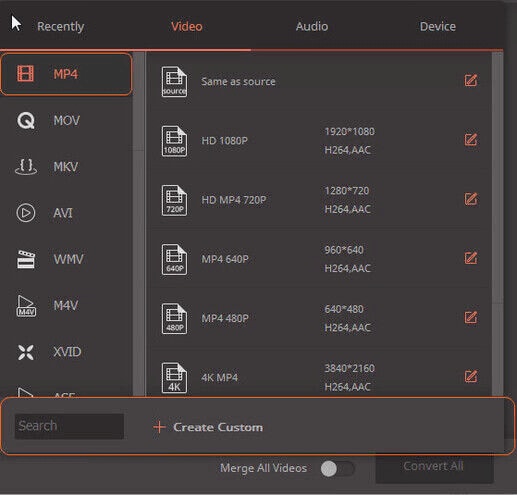
Schritt 3: QuickTime Filme in ausgewähltes Format konvertieren
Suchen Sie sich ein Speicherziel für die fertigen Dateien aus, oder die konvertierten QuickTime MOV Filme werden in dem voreingestellten Ordner abgespeichert. Dann klicken Sie auf "Alle konvertieren" rechts unten, oder nur auf "Konvertieren" neben einem Videoclip. Die MOV Dateien werden in kürzester Zeit konvertiert, je nachdem wie groß sie sind.

